Объединение нескольких Виртуальных АТС
Если в вашей компании есть несколько филиалов, которые используют отдельные Виртуальные АТС со своими сотрудниками, отделами и независимой статистикой, вы можете соединить их все вместе в единую телефонную сеть с единым номерным планом.
Все сотрудники всех филиалов смогут звонить друг другу по внутренним (коротким) номерам бесплатно. Вы также сможете переводить звонки клиентов не только сотрудникам своей АТС, но и сотрудникам всех подключенных АТС.
Как соединить несколько АТС
1. Перейдите в раздел «Еще», в самом низу перейдите в раздел «Филиалы» → «Подключение других АТС».
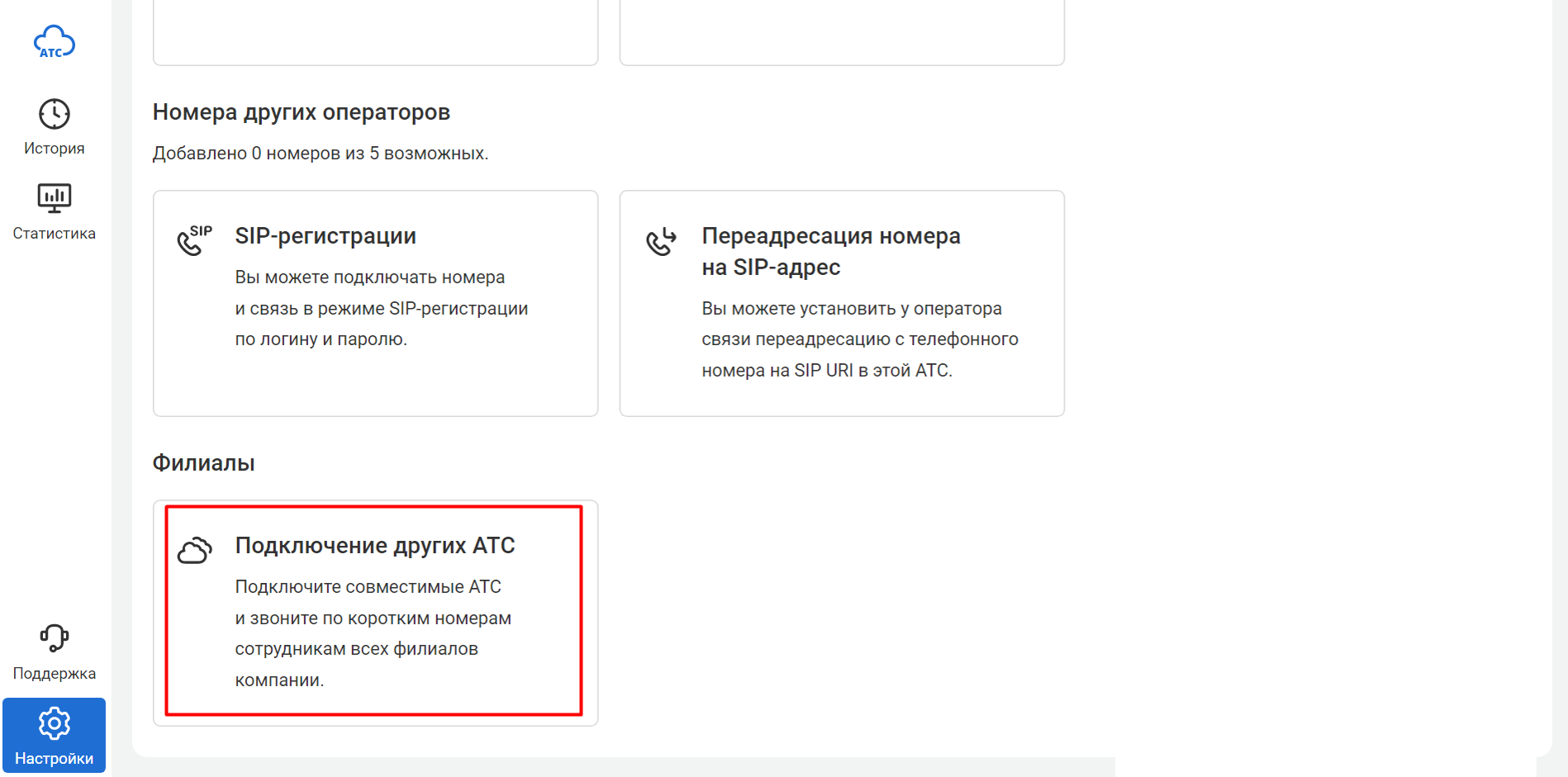
2. Нажмите «Добавить АТС».
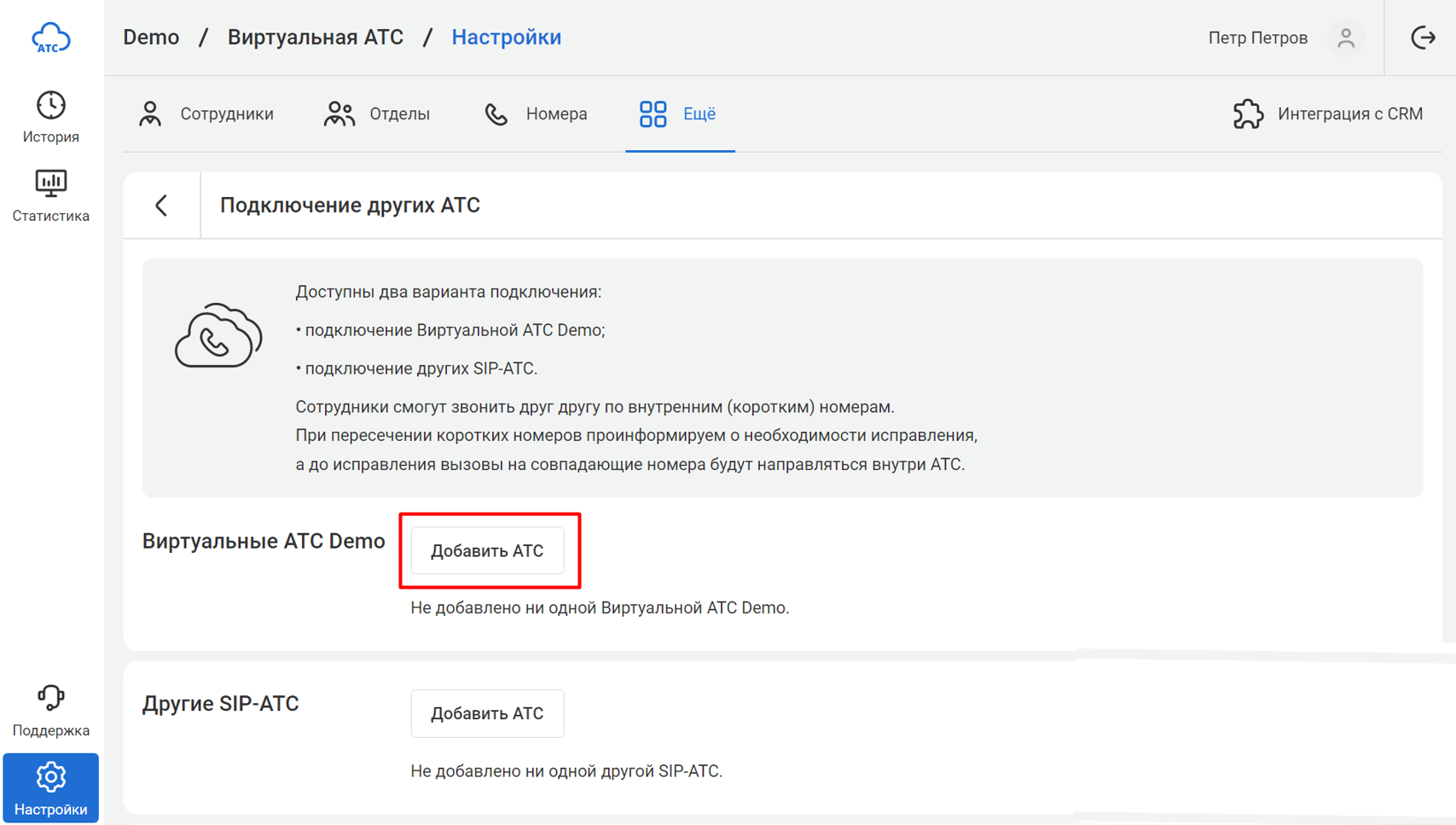
3. В открывшемся окне введите необходимые данные:
- Название — название той АТС, которую хотите добавить. Для удобства можете вписать название филиала или город.
- Домен — адрес той Виртуальной АТС, которую хотите подключить.
- Ключ авторизации — нажмите «Создать ключ» и скопируйте. Он нам скоро понадобится.
Нажмите «Подключить».
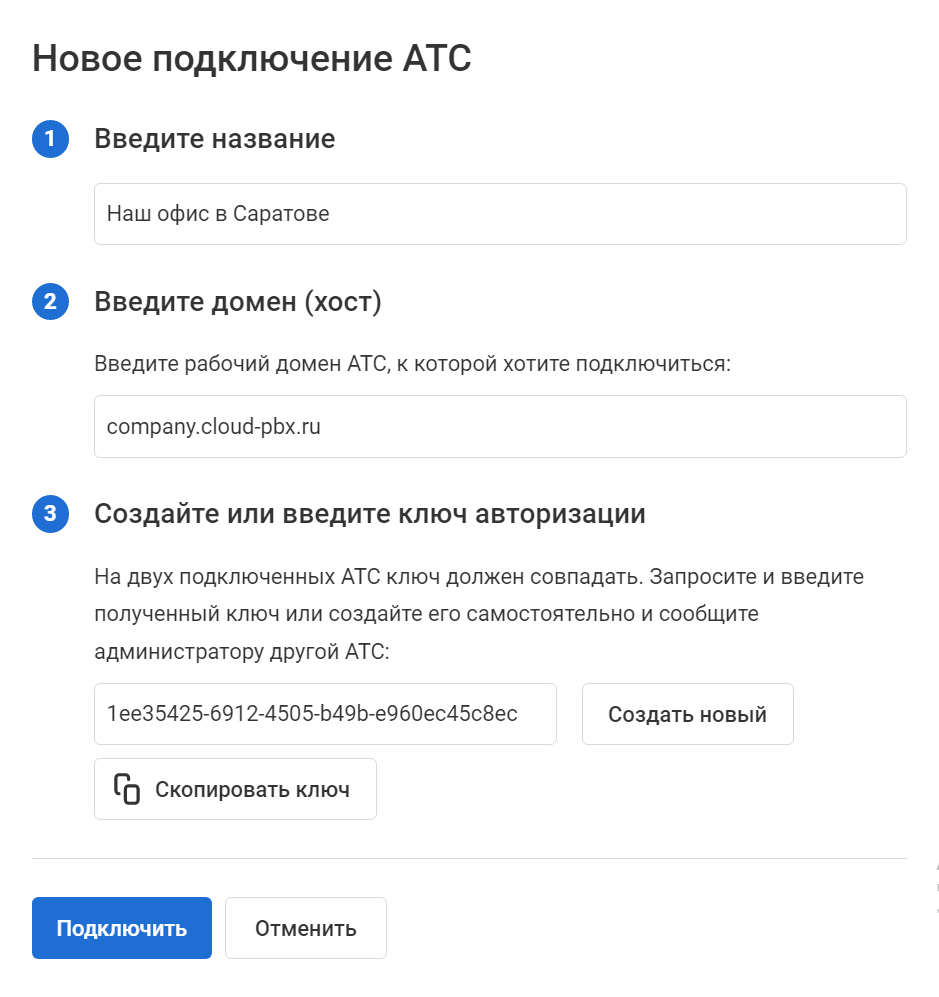
4. Теперь перейдем в ту Виртуальную АТС, которую мы хотим добавить. Таким же образом добавим данные нашей первой Виртуальной АТС. Только в поле «Ключ авторизации» введем тот ключ, который мы создали в первой Виртуальной АТС.
Нажмите «Подключить».
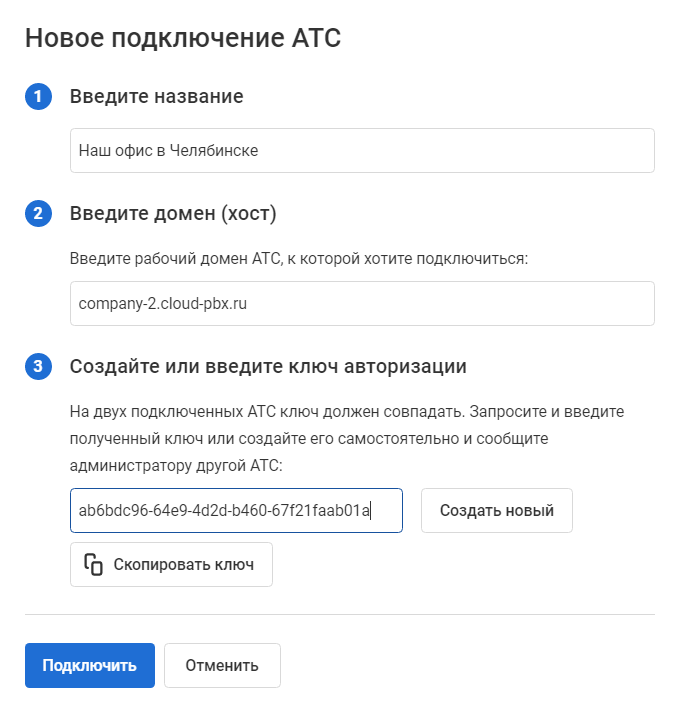
5. Если вы все сделали правильно, ваши АТС обменяются списками сотрудников и отделов вместе с их короткими номерами. В интерфейсе обеих Виртуальных АТС статус сменится на «Подключено». Нажмите «Сохранить».

Все, теперь вы можете совершать и переводить звонки по коротким (внутренним) номерам между Виртуальными АТС. Такие вызовы будут отображаться в Истории на вкладке Внутренние вызовы, и их можно будет прослушать. В колонке «Кому звонил» в скобках будет указано название филиала, к которому относится менеджер.
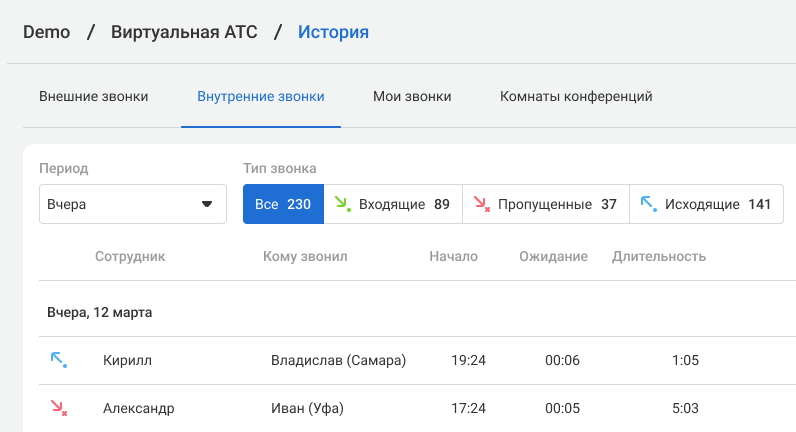
Пересечения номеров
Если изначально обе АТС создавались без привязки друг к другу, то некоторые внутренние номера могут совпасть.
Это не будет препятствовать подключению одной АТС к другой, однако сотрудникам, которые имеют пересекающиеся номера, нельзя будет позвонить из другой АТС. При подключении появится сообщение с предупреждением:
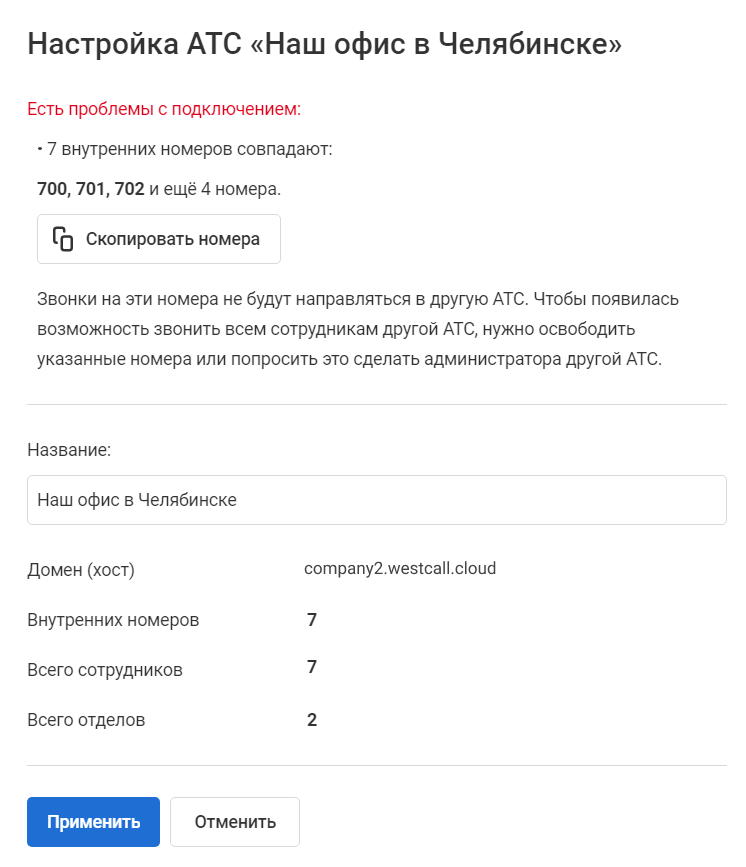
Количество пересекающихся внутренних номеров будет отображено в свойствах подключения.
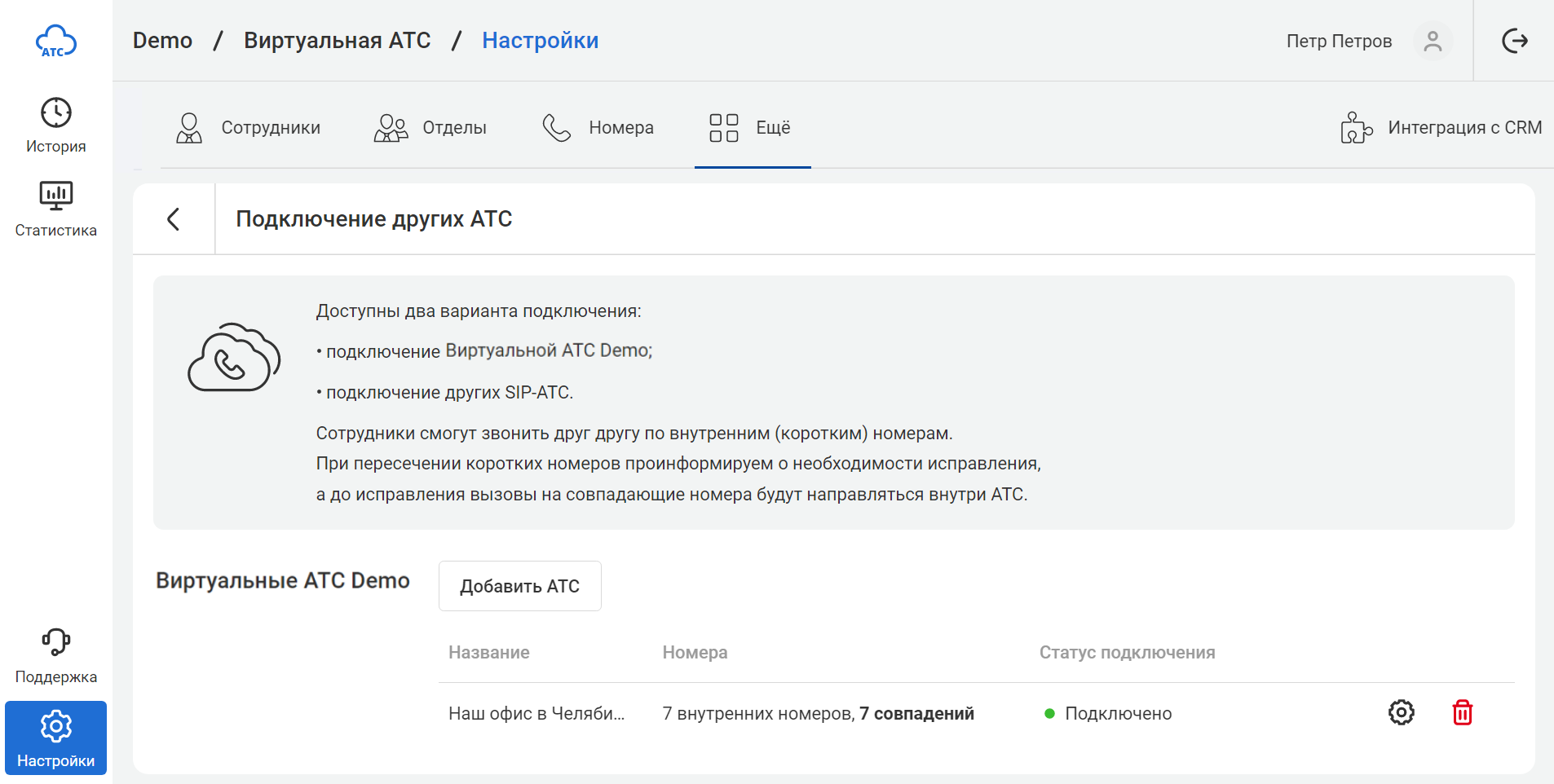
Для того чтобы звонки проходили, нужно зайти в настройки такого сотрудника (или отдела), и поменять ему внутренний номер.
Особенности синхронизации АТС
После того как будет выполнено объединение нескольких Виртуальных АТС, начнется автоматическая синхронизация. Одна АТС должна узнать об изменениях в другой, чтобы должным образом направлять вызовы сотрудникам.
Если настройки выполнены верно, пересылка данных на подключенные АТС произойдет автоматически. И будет происходить без вашего участия после каждого изменения внутренних номеров сотрудников, отделов или комнат конференций.
Если автосинхронизация не произошла, в настройках подключения к другой АТС появится кнопка «Синхронизировать». Нажмите ее, чтобы выполнить синхронизацию вручную.
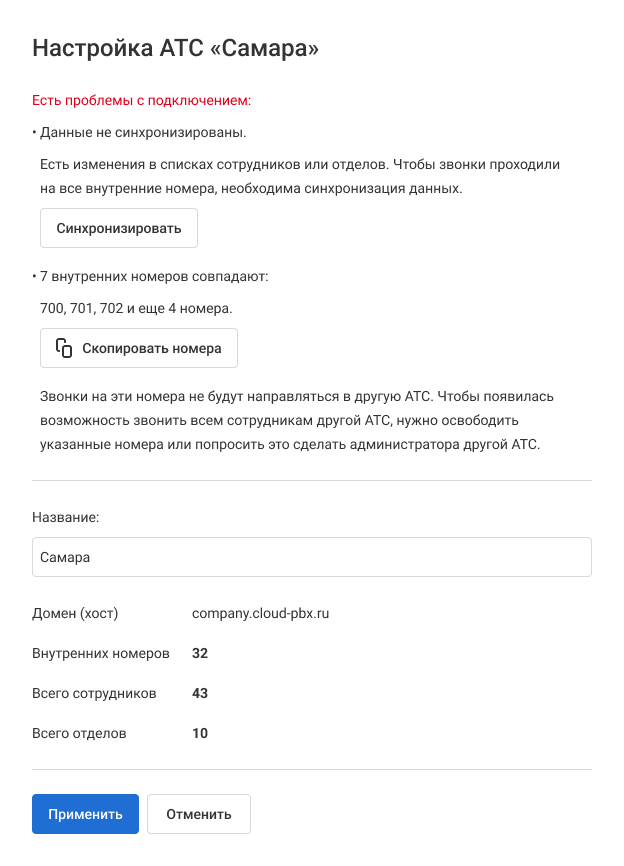
Если администратор другой АТС не сделает этого после своих изменений, то вы можете сделать это самостоятельно, увидев требование синхронизации в списке подключений.
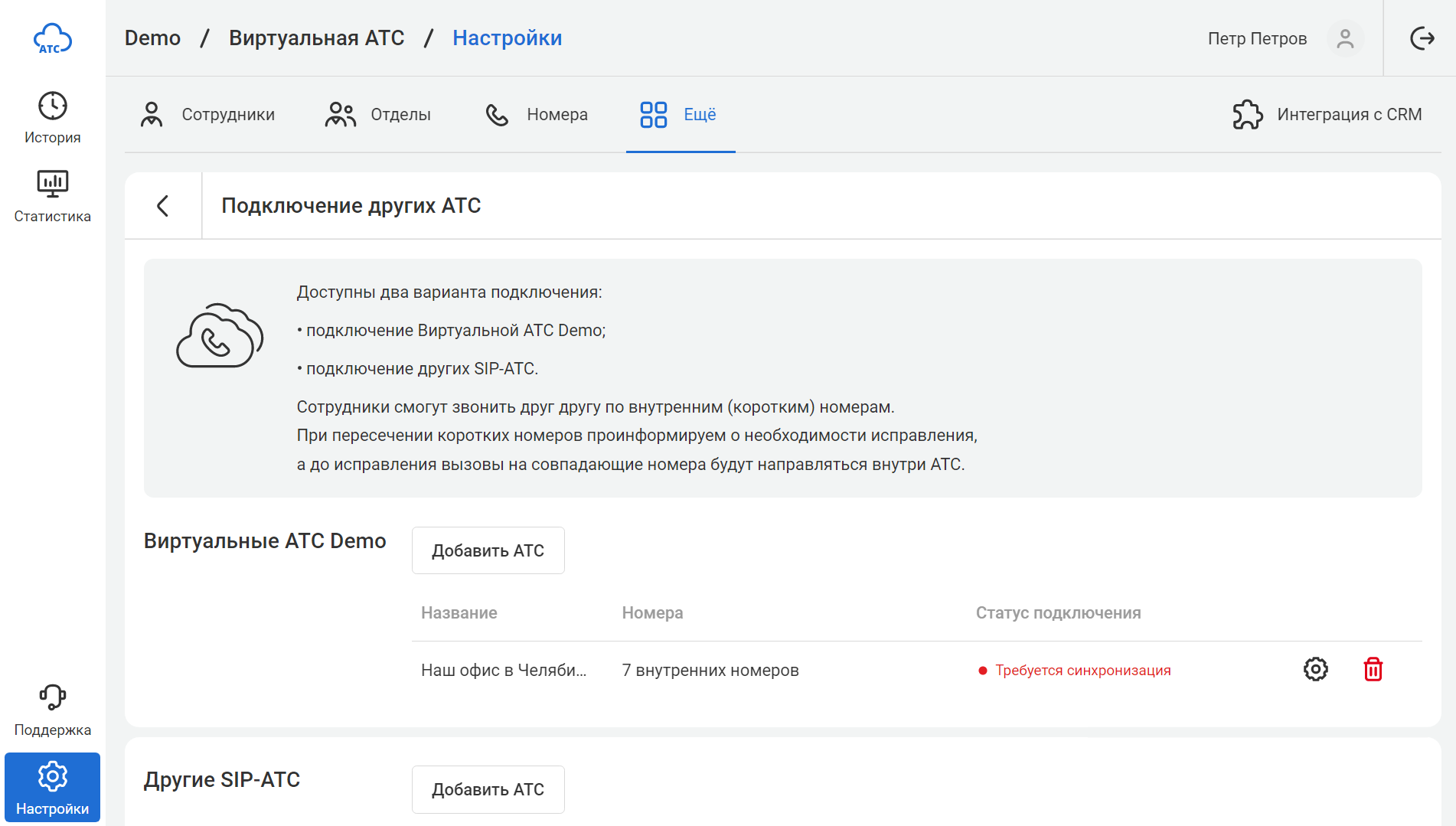
Обратите внимание
Если другая АТС подключена не только к вашей, но и к какой-то третьей АТС, то могут возникнуть более сложные варианты пересечения внутренних номеров. Постарайтесь не допускать пересечения внутренних номеров во всех связанных друг с другом АТС.Система управления филиалами
В кабинете управления филиалами можно редактировать настройки сразу по всем филиалам. Также здесь можно создавать новые филиалы, распределять номера между филиалами, выдавать доступы к их администрированию или просмотру и отслеживать историю действий сразу по всем доменам компании.
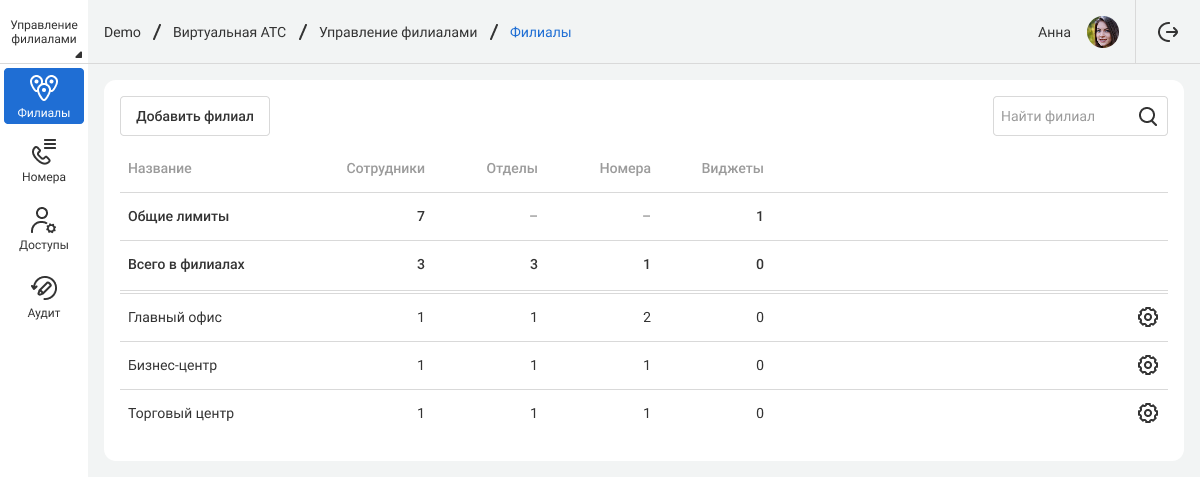
Подробнее об этом функционале читайте в статье «Управление филиалами».
Также читайте
Больше настроек для сотрудников других АТС, подключенных к Виртуальной АТС, описаны в статье Сотрудники из разных АТС:
- как настроить отдел с сотрудниками из разных АТС,
- как добавить Дежурного или Сотрудника-секретаря из другой АТС,
- как добавить сотрудника другой АТС в голосовое меню,
- как назначить переадресацию на сотрудника из другой АТС, если на звонок в отдел долго не отвечают.